wps打开所有文档都是只读
更新时间:2023-12-31 16:57:11作者:yang
在日常办公和学习中,我们经常会使用到WPS软件来编辑和处理各类文档,有时候我们可能会遇到一个问题,就是打开WPS文件时却发现所有的文档都是只读的状态,无法进行修改和保存。这无疑给我们的工作和学习带来了不便。面对这种情况,我们应该如何解决呢?接下来我将为大家介绍一些解决方法,让我们能够顺利地编辑和保存WPS文档。
具体步骤:
1.首先鼠标右键点击【WPS2019】只读文件,如图所示。
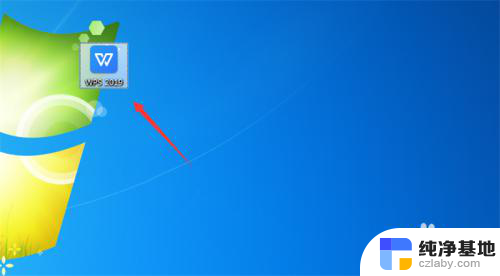
2.弹出来的选项,点击【属性】,如图所示。
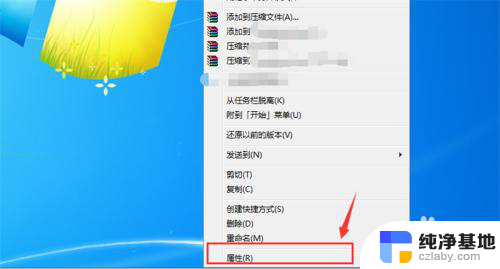
3.然后在打开的属性窗口,点击【常规】选项,如图所示。

4.然后可以在里面看到只读前面有√,我们需要将√去掉,如图所示。
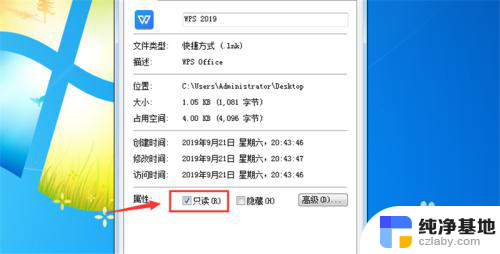
5.点击就可以去掉只读前面的√,如图所示。
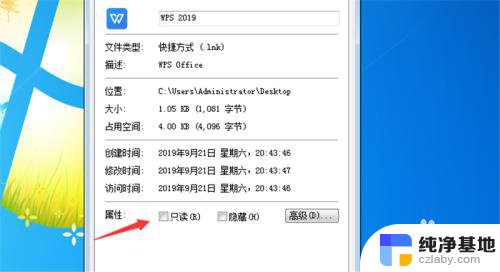
6.最后点击下面的【应用】并【确定】,这个文件就可以进行编辑了。如图所示。
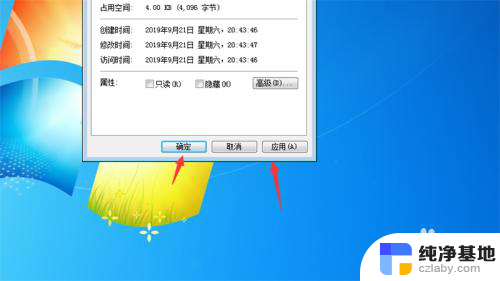
以上就是关于如何解决所有文档以只读方式打开的问题的全部内容,如果您遇到相同情况,请按照以上方法进行解决。
- 上一篇: 钉钉电脑版设置在哪里
- 下一篇: wps查找重复名字
wps打开所有文档都是只读相关教程
-
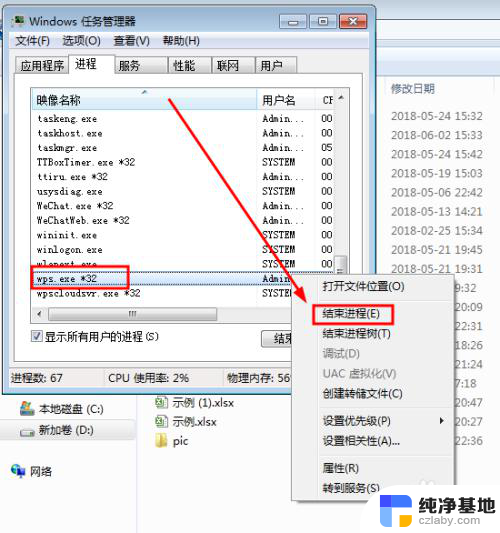 文件一打开就是只读模式
文件一打开就是只读模式2024-01-17
-
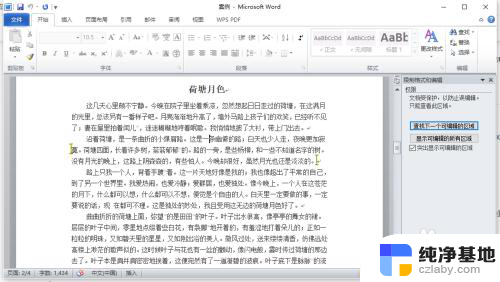 只读文档怎么取消只读模式
只读文档怎么取消只读模式2024-02-11
-
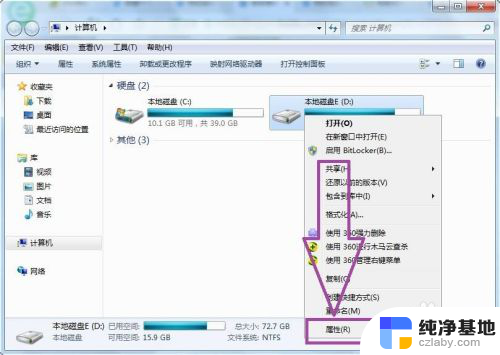 电脑文件都变成只读了
电脑文件都变成只读了2024-01-04
-
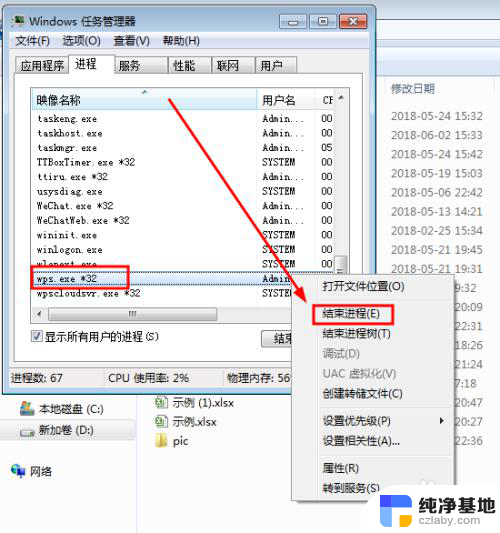 为什么接受的文件打开是只读文件?
为什么接受的文件打开是只读文件?2023-11-23
电脑教程推荐